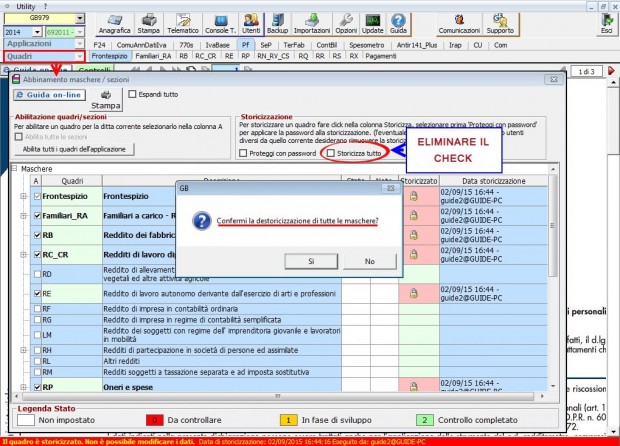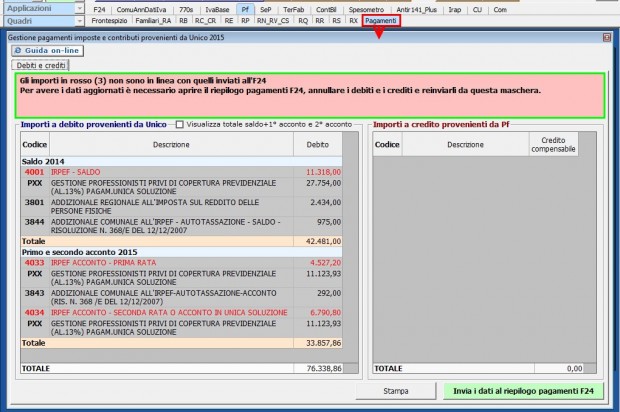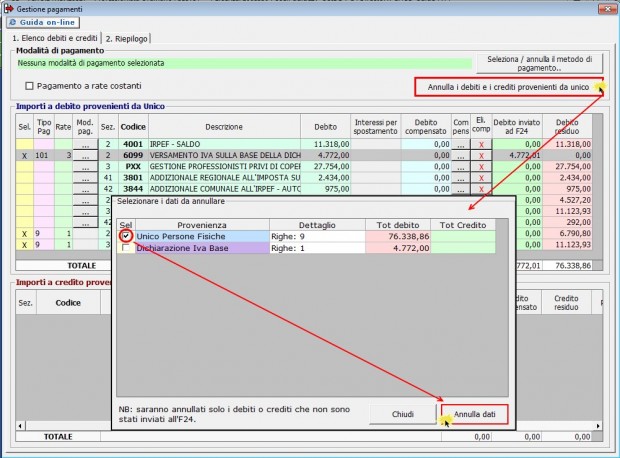De-storicizzazione: attenzione però a “Pagamenti”

Anche dopo aver determinato le imposte da pagare e aver inviato i relativi importi all’Applicazione F24 il software GB permette di modificare e correggere la dichiarazione da eventuali errori.
Quando si esegue questa operazione però è sempre importante avere coscienza di cosa accade nella Gestione dei “Pagamenti” soprattutto se il cliente ha già provveduto al pagamento delle imposte.
Come sappiamo, per poter inviare i debiti e i crediti dalla maschera “Pagamenti” di Unico all’Applicazione F24 è prima necessario aver STORICIZZATO la dichiarazione.
L’operazione di STORICIZZAZIONE permette di bloccare i quadri del dichiarativo in modo che, una volta terminata la compilazione della dichiarazione e verificata la sua correttezza, i dati al suo interno non vengano più modificati.
Se dopo aver STORICIZZATO ci si accorge di aver commesso degli errori o di aver avuto delle dimenticanze nell’esposizione dei dati, l’utente può correggerle sbloccando la dichiarazione, cioè DE-STORICIZZANDO i quadri e apportando le modifiche necessarie.
Vediamo nel dettaglio come si esegue una STORICIZZAZIONE e una DE-STORICIZZAZIONE:
La storicizzazione può essere eseguita solo dopo aver verificato tutti i controlli descritti nella form “Controllo stato applicazione”, quindi quando il pulsante assume il colore verde
.
La STORICIZZAZIONE permette di BLOCCARE la dichiarazione appena conclusa, al fine di evitare che essa possa essere modificata.
Tale controllo è stato inserito in quanto, qualora si apportino delle modifiche alla dichiarazione, è possibile che gli importi a debito e/o a credito, inviati in precedenza dalla gestione “Pagamenti” all’applicazione F24, non siano più in linea.
Tuttavia è comunque possibile “SBLOCCARE” la dichiarazione per modificarla ma, nel fare questo, è necessario seguire alcuni accorgimenti.
Per de-storicizzare una dichiarazione è necessario posizionarsi sulla stessa, cliccare il pulsante e togliere il check dalla casella
.
Così facendo la dichiarazione viene sbloccata e può essere modificata.
A questo punto però, dopo aver apportato le modifiche alla dichiarazione, è IMPORTANTE andare a controllare nella gestione “Pagamenti” del modello Unico se gli importi precedentemente inviati all’applicazione F24 sono ancora in linea con la dichiarazione modificata.
Che cosa fare se la gestione “Pagamenti” non è più in linea con l’applicazione F24?
Qualora le modifiche eseguite nella dichiarazione generino un disallineamento tra la gestione “Pagamenti” e l’applicazione F24, il software evidenzia di rosso gli importi che non sono più in linea e che quindi devono essere nuovamente inviati.
A questo punto si possono verificare due situazioni:
1. Gli importi inviati in precedenza non sono ancora stati versati
In questo caso è necessario posizionarsi in “Riepilogo pagamenti dichiarazioni” dell’applicazione F24 2015, eliminare gli F24 eventualmente già creati e successivamente annullare i dati provenienti da Unico.
A questo punto, ritornare nella gestione “Pagamenti” di Unico e inviare i nuovi importi.
2. Gli importi inviati in precedenza sono stati già versati
In questa ipotesi è necessario ricreare manualmente le deleghe di pagamento con i nuovi importi nell’Applicazione F24.
Per maggiori chiarimenti si rimanda alla guida on-line del Riepilogo pagamenti Dichiarazioni dell’applicazione F24.
DB601 – AP/42
[AddShare_Link]